微信硬件H5面板开发(二) ---- 实现一个灯的控制
在第一节中讲解了openApi的调用,这一篇讲一下如何实现一个灯的控制。就用微信提供的lamp例子来做,将代码扒下来(实在是没办法,没有示例),整合到自己的项目中。lamp源码:http://files.cnblogs.com/files/stoneniqiu/lamp.zip。
你可以自己扒,带参数的页面在浏览器中打开会马上跳转,不带参数的会提示参数不全,需要用mobile模式观看。
呈现的界面如下:

目录结构
解压开lamp.js ,目录如下,这个demo是基于sea.js+zepto实现,sea.js用来加载模块,zepto提供ajax请求和tab事件等。
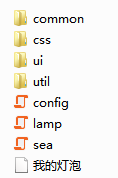
common中包含了一个keyConfig.js(地址参数),一个reqData.js(请求封装)还有一个zepto,ui里是一个上面图片的中的slider一样的组件。util中是一组方法集合。最重要的就是lamp.js 。
- define(function (require) {
- var $ = require("common/zepto");
- var keyConfig = require("common/keyConfig");
- var reqData = require("common/reqData");
- var util = require("util/util");
- var ProcessBar = require("ui/process-bar");
- var pageParam = {
- device_id: util.getQuery("device_id"),
- device_type: util.getQuery("device_type"),
- appid: util.getQuery("appid")
- };
- var lastModTime = 0;
- var powerBtn = $("#powerBtn"), // 开关按钮
- lightBar;
- var device_status= {
- services: {
- lightbulb: {alpha:0},
- operation_status:{status:0}
- }
- }; // 数据对象
- (function () {
- if(!pageParam.device_id || !pageParam.device_type){
- alert("页面缺少参数");
- return;
- }
- log("appid:" + pageParam.appid);
- log("device_id:" + pageParam.device_id);
- log("device_type:" + pageParam.device_type);
- powerBtn.on("tap", togglePower); // 开关按钮事件
- initBar();
- initInterval();
- // todo : for test, delete before submit
- // renderPage({});
- })();
- /**
- * 初始化进度条
- */
- function initBar() {
- log("初始化lightBar");
- lightBar = new ProcessBar({
- $id: "lightBar",
- min: 0,
- stepCount: 100,
- step: 1,
- touchEnd: function (val) {
- device_status.services.lightbulb.alpha = val;
- log("亮度值为:"+val);
- setData();
- }
- });
- }
- /**
- * 请求数据
- */
- function getData() {
- reqData.ajaxReq({
- //url: keyConfig.GET_LAMP_STATUS,
- url:'https://api.weixin.qq.com/device/getlampstatus',
- data: pageParam,
- onSuccess: renderPage,
- onError:function(msg) {
- log("获取数据失败:" + JSON.stringify(msg));
- }
- });
- }
- /**
- * 设置数据
- */
- function setData() {
- console.log("setUrl", keyConfig.SET_LAMP_STATUS);
- lastModTime = new Date().getTime(); // 更新最后一次操作时间
- reqData.ajaxReq({
- // url: keyConfig.SET_LAMP_STATUS,
- url: 'https://api.weixin.qq.com/device/setlampstatus',
- type: "POST",
- data: JSON.stringify(device_status)
- });
- log("setData:" + JSON.stringify(device_status));
- }
- /**
- * 开关按钮事件
- */
- function togglePower() {
- $("#switchBtn").toggleClass("on").toggleClass("off");
- log("灯的状态status:"+device_status.services.operation_status.status);
- if(device_status.services.operation_status.status==0){
- device_status.services.operation_status.status = 1;
- log("灯的状态:1");
- } else {
- device_status.services.operation_status.status = 0;
- log("灯的状态:0");
- }
- setData();
- }
- /**
- * 轮询
- */
- function initInterval() {
- getData();
- setInterval(function () {
- if((new Date().getTime() - lastModTime) > 2000){ // 当有设置操作时,停止1s轮询,2秒后继续轮询
- getData();
- }
- }, 1000);
- }
- /**
- * 渲染页面
- */
- function renderPage(json) {
- // todo : for test, delete before submit
- // json = {
- // device_status: {
- // services: {
- // operation_status: {
- // status: 0
- // },
- // lightbulb: {
- // alpha: 0
- // }
- // }
- // }
- // };
- log("renderPage:"+json);
- if(!json.device_status){
- return;
- }
- console.log("json", json);
- device_status = json.device_status;
- log(device_status);
- if(device_status.services.operation_status.status==0){
- $("#switchBtn").addClass("on").removeClass("off");
- } else {
- $("#switchBtn").addClass("off").removeClass("on");
- }
- lightBar.setVal(device_status.services.lightbulb.alpha);
- }
- });/* |xGv00|4199711a9ade00e2807e7ea576d92f55 */
首先我们看到pageParam对象是获取页面上参数的,device_id,device_type以及appid三个参数。其实有用的只有前面两个,因为appid的话,后台服务器已经配置了,而且在微信中的通过“进入面板”的时候只附带了id和type两个参数。然后device_status是一个设备状态对象对象是灯,根据微信services的定义,灯有一个亮度值。这个在上一篇提到过。然后是一个立即执行的匿名函数,这个函数函数里面会先检查一下参数,然后初始化开关和亮度条。最好进入循环。initInterval中就是不断的通过getdata获取数据。注意到这儿有一个lastModTime的比较,然后延时2秒再触发,这个地方主要是因为每次设置之后再从服务器捞到数据有一个延时。原本是10,你设置了20,bar也到了20的位置,但是呢,服务器还有一个10在路上发过来,你设置的20并没有马上失效,这会有一个卡顿的效果。但这个两秒也不是那么的有效,卡顿还是会有;另外一方面就是,不能设置太快,设置太快了会报50019的错误(设备正在被操作);getdata成功后,就是renderpage,这个不用解释了。注意到在绑定开关时间的地方,其实是先调用了一次setdata
- powerBtn.on("tap", togglePower);
- function togglePower() {
- $("#switchBtn").toggleClass("on").toggleClass("off");
- log("灯的状态status:"+device_status.services.operation_status.status);
- if(device_status.services.operation_status.status==0){
- device_status.services.operation_status.status = 1;
- log("灯的状态:1");
- } else {
- device_status.services.operation_status.status = 0;
- log("灯的状态:0");
- }
- setData();
- }
这个作用有两个,一个是获取设备目前的状态,因为设备可能没有开启,或者没有联网,二个是将参数传递给后台,不然getdata无效。最后理清一下思路就是
获取参数-->初始化-->setdata一次-->循环-->渲染页面 界面操作-->setdata-->延时读取。 加上后端的部分,全部的流程图如下。
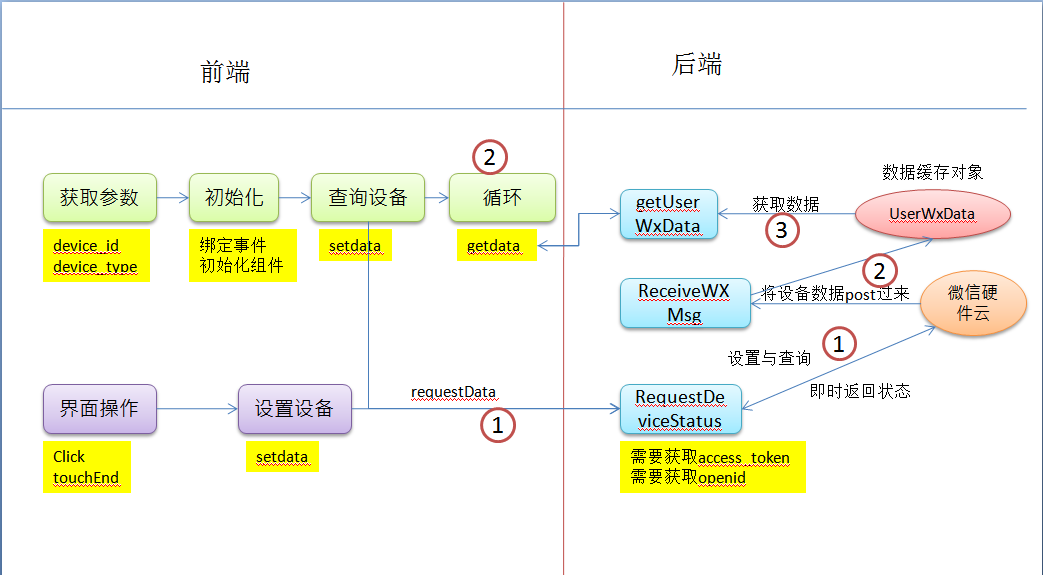
所以拿到前端代码只是一半,后端还需要自己实现。
实现
纯静态文件是无法请求微信服务器的,所以我们需要自己实现后台的部分,这也是第一节中要讲的目的。
html:
- @{
- Layout = null;
- }
- <!DOCTYPE html>
- <html>
- <head>
- <meta http-equiv="Content-Type" content="text/html; charset=UTF-8">
- <meta id="viewport" name="viewport" content="width=device-width, initial-scale=1.0, maximum-scale=1.0, user-scalable=0">
- <title>我的灯泡</title>
- <link href="/css/common.css" rel="stylesheet" />
- <link href="/css/light_switch.css" rel="stylesheet" />
- </head>
- <body>
- <div>
- <div class="body">
- <div class="inner">
- <div id="switchBtn" class="status_button off">
- <div class="button_wrp">
- <div class="button_mask">
- <div class="alerter_button" id="powerBtn">
- <i class="status_pot"></i>
- <span class="on">ON</span>
- <span class="off">OFF</span>
- </div>
- </div>
- </div>
- <div class="on">
- <h2>灯已开</h2>
- </div>
- </div>
- <div id="reData"></div>
- </div>
- </div>
- <div class="foot">
- <div class="slider_box J_slider_box">
- <i class="slider_box_icon icon dark"></i>
- <div id="lightBar" class="slider_box_bar">
- <div class="slider_box_slider J_slider" style="left:0%">
- <p class="slider_box_slider_label J_value"></p>
- <i class="slider_box_slider_touch"></i>
- </div>
- <div class="slider_box_line">
- <span class="slider_box_line_fill J_fill" style="width:0%"></span>
- </div>
- </div>
- <i class="slider_box_icon icon light"></i>
- </div>
- </div>
- </div>
- <script src="/js/sea.js"></script>
- <script>
- seajs.config({
- base: '/js/',
- //map: [[/^(.*\.(?:css|js))(.*)$/i, "$1"]],
- charset: 'utf-8'
- });
- seajs.use("baby");
- </script>
- </body>
- </html>
自己的实现就拿掉了遮罩和config部分,将sea.js的目录改到自己对应的目录即可:
- seajs.config({
- base: '/js/',
- //map: [[/^(.*\.(?:css|js))(.*)$/i, "$1"]],
- charset: 'utf-8'
- });
- seajs.use("baby");
这个baby(命名和产品有关~)就相当于是lamp。 另外就是,修改请求地址。也就是通过后台调用api来实现getdate和setdata。第一版我修改的js和lamp.js的差别不大 就增加了一个log为了调试,修改调用路径。
- define(function (require) {
- var $ = require("common/zepto");
- var util = require("util/util");
- var ProcessBar = require("ui/process-bar");
- var requestData = {
- services: {
- lightbulb: { alpha: 10 },
- air_conditioner: {},
- power_switch: {},
- operation_status: { status: 0 }
- },
- device_type: util.getQuery("device_type"),
- device_id: util.getQuery("device_id"),
- user: '',
- };
- var lastModTime = 0;
- var powerBtn = $("#powerBtn"), // 开关按钮
- lightBar;
- function log(msg, arg) {
- console.log(msg, arg);
- msg = JSON.stringify(msg);
- if (arg) {
- msg = msg + "," + JSON.stringify(arg);
- }
- $.post('/device/log', { msg: msg });
- }
- (function () {
- bindEvent();
- if (!requestData.device_id || !requestData.device_type) {
- alert("页面缺少参数");
- return;
- }
- powerBtn.on("tap", togglePower); // 开关按钮事件
- initBar();
- queryDevice();
- })();
- function bindEvent() {
- $(".footer .nav_side li").click(function () {
- activePage($(this).data("index"), $(this));
- });
- }
- function activePage(index, $self) {
- $self.parent('li').addClass("on");
- $body.find('.page:eq(' + index + ')').addClass("active").siblings().removeClass("active");
- }
- /**
- * 初始化进度条
- */
- function initBar() {
- log("初始化lightBar");
- lightBar = new ProcessBar({
- $id: "lightBar",
- min: 0,
- stepCount: 100,
- step: 1,
- touchEnd: function (val) {
- requestData.services.lightbulb.alpha = val;
- log("亮度值为:" + val);
- setData();
- }
- });
- }
- /**
- * 开关按钮事件
- */
- function togglePower() {
- $("#switchBtn").toggleClass("on").toggleClass("off");
- if (requestData.services.operation_status.status == 0) {
- requestData.services.operation_status.status = 1;
- log("灯的状态:1");
- } else {
- requestData.services.operation_status.status = 0;
- log("灯的状态:0");
- }
- setData();
- }
- function queryDevice() {
- $.getJSON('/device/RequestDeviceStatus', { reqstr: JSON.stringify(requestData) },
- function (data) {
- console.log(data);
- if (data.error_code == 0) {
- //请求成功;
- initInterval();
- console.log("查询成功");
- } else {
- alert(data.error_msg);
- }
- });
- }
- /**
- * 轮询
- */
- function initInterval() {
- getData();
- setInterval(function () {
- if ((new Date().getTime() - lastModTime) > 2000) { // 当有设置操作时,停止1s轮询,2秒后继续轮询
- getData();
- }
- }, 1000);
- }
- function setData() {
- $.getJSON('/device/RequestDeviceStatus', { reqstr: JSON.stringify(requestData) }, function (data) {
- console.log(data);
- lastModTime = new Date().getTime();
- if (data.error_code == 0) {
- console.log("设置成功");
- }
- });
- }
- function getData() {
- $.post('/device/getData', function (data) {
- $("#reData").html(JSON.stringify(data));
- if (data && data.services) {
- renderPage(data);
- }
- });
- };
- function renderPage(json) {
- if (!json.services) {
- return;
- }
- console.log("json", json);
- requestData = json;
- if (requestData.services.operation_status.status == 0) {
- $("#switchBtn").addClass("off").removeClass("on");
- } else {
- $("#switchBtn").addClass("on").removeClass("off");
- }
- lightBar.setVal(requestData.services.lightbulb.alpha);
- }
- })
我将pageParam和device_status做成了一个对象。requestData。
- var requestData = {
- services: {
- lightbulb: { alpha: 10 },
- // air_conditioner: {},
- power_switch: {},
- operation_status: { status: 0 }
- },
- device_type: util.getQuery("device_type"),
- device_id: util.getQuery("device_id"),
- user: '',
- };
后台就是两个主要方法,一个设置(查询页就是设置),一个读取。这里又回到上一节的内容了。我先查询一次设备(lamp中在绑定)之后,再进入循环。
setdata
- public ActionResult RequestDeviceStatus(string reqstr)
- {
- if (string.IsNullOrEmpty(reqstr))
- {
- return Json("-1", JsonRequestBehavior.AllowGet);
- }
- var args = JsonConvert.DeserializeObject<RequestData>(reqstr);
- args.user = getOpenId(args.device_type, args.device_id);
- Session["warmwood"] = args.device_id;
- //args.services.air_conditioner = null;
- args.services.power_switch = null;
- args.services.lightbulb.value_range = null;
- try
- {
- var res = wxDeviceService.RequestDeviceStatus(getToken(), args);
- if (res.error_code != )
- {
- Logger.Debug("error_code:" + res.error_code);
- Logger.Debug("error_msg:" + res.error_msg);
- }
- return Json(res, JsonRequestBehavior.AllowGet);
- }
- catch (ErrorJsonResultException e)
- {
- if (e.JsonResult.errcode.ToString() == "access_token expired")
- {
- //重新获取token
- }
- Logger.Debug("请求失败:" + e.Message);
- }
- return Json("-1", JsonRequestBehavior.AllowGet);
- }
这个方法先将字符串转成我们的RequestData对象,RequestData如下:
- public class RequestData
- {
- public string device_type { get; set; }
- public string device_id { get; set; }
- public string user { get; set; }
- public Service services { get; set; }
- public object data { get; set; }
- }
services就是根据微信services定义的,可以参考上一节,然后用wxDeviceService请求。
- var res = wxDeviceService.RequestDeviceStatus(getToken(), args);
- if (res.error_code != )
- {
- Logger.Debug("error_code:" + res.error_code);
- Logger.Debug("error_msg:" + res.error_msg);
- }
- return Json(res, JsonRequestBehavior.AllowGet);
设置之后马上会受到是否设置成功的响应,error_code 可能为50019(设置频繁),50013(网络问题)等等。真正的设备状态是通过getdata获得的。
getdata
- public JsonResult GetData()
- {
- var userdata = getUserWxData();
- return Json(userdata.ResponseData, JsonRequestBehavior.AllowGet);
- }
getdata比较简单就是返回数据,但是这个数据是在ReceiveWXMsg方法中设置的。这个上一节也讲过,这是在公众号后台我们设置的一个地址。
- public string ReceiveWXMsg()
- {
- //somecode
- try
- {
- var userdata = getUserWxData();
- var data = wxDeviceService.GetDeviceStatus(Request);
- userdata.ResponseData = data;
- Logger.Debug("ResponseData.asy_error_code:" + userdata.ResponseData.asy_error_code);
- Logger.Debug("ResponseData.asy_error_msg:" + userdata.ResponseData.asy_error_msg);
- setUserWxData(userdata);
- }
- catch (Exception e)
- {
- Logger.Debug(e.Message);
- }
- return echostr;
- }
wxDeviceService如下:
- using System;
- using System.Collections.Generic;
- using System.Diagnostics;
- using System.IO;
- using System.Linq;
- using System.Net.Http;
- using System.Web;
- using Newtonsoft.Json;
- using Niqiu.Core.Domain.Common;
- using Senparc.Weixin;
- using Senparc.Weixin.Exceptions;
- using SendHelp= Senparc.Weixin.CommonAPIs.CommonJsonSend;
- namespace Portal.MVC.WXDevice
- {
- public class WxDeviceService:IWxDeviceService
- {
- //private readonly ICacheManager _cacheManager;
- //public WxDeviceService(ICacheManager cacheManager)
- //{
- // _cacheManager = cacheManager;
- //}
- public TokenResult GetAccessToken()
- {
- var url = string.Format(WxDeviceConfig.AccessTokenUrl, WxDeviceConfig.AppId, WxDeviceConfig.APPSECRET);
- var res = SendHelp.Send<TokenResult>(null, url, null, CommonJsonSendType.GET);
- return res;
- }
- public WxResponseData GetDeviceStatus(HttpRequestBase request)
- {
- Stream postData = request.InputStream;
- StreamReader sRead = new StreamReader(postData);
- string postContent = sRead.ReadToEnd();
- if (!string.IsNullOrEmpty(postContent))
- {
- Logger.Debug("收到数据:" + postContent);
- }
- try
- {
- var data = JsonConvert.DeserializeObject<WxResponseData>(postContent);
- data.rawStr = postContent;
- Logger.Debug("转换消息状态:" + data.asy_error_msg);
- return data;
- }
- catch (Exception e)
- {
- Logger.Debug(e.Message);
- throw;
- }
- }
- public OpenApiResult RequestDeviceStatus(string accessToken, RequestData data)
- {
- var url = string.Format(WxDeviceConfig.GetDeviceStatusUrl, accessToken);
- return SendHelp.Send<OpenApiResult>(accessToken, url, data);
- }
- public OpenApiResult SetDevice(string accessToken, RequestData data)
- {
- var url = string.Format(WxDeviceConfig.GetDeviceStatusUrl, accessToken);
- return SendHelp.Send<OpenApiResult>(accessToken, url, data);
- }
- public string GetOpenId(string accessToken,string deviceType,string deviceId)
- {
- try
- {
- var url = string.Format(WxDeviceConfig.GetOpenid, accessToken, deviceType, deviceId);
- var res = SendHelp.Send<OpenIdResult>(accessToken, url, null, CommonJsonSendType.GET);
- return res.GetOpenId();
- }
- catch (ErrorJsonResultException e)
- {
- Logger.Debug(e.Message);
- throw;
- }
- }
- }
- }
这方法读到数据后就交给了userdata 缓存起来。在getdata方法中返回。
- private UserWxData getUserWxData()
- {
- var target = _cacheManager.Get<UserWxData>(userKey) ?? new UserWxData();
- return target;
- }
- private string userKey
- {
- get
- {
- var key = Session["warmwood"] ?? Session.SessionID;
- Session.Timeout = ;
- return key.ToString();
- }
- }
UserWxData是我自定义的对象,包含了下面的几个熟悉。
- public class UserWxData
- {
- private WxResponseData _responseData;
- public UserWxData()
- {
- CreateTime = DateTime.Now;
- }
- public DateTime CreateTime { get; set; }
- public TokenResult AccessToken { get; set; }
- public WxResponseData ResponseData
- {
- get { return _responseData??(_responseData=new WxResponseData()); }
- set { _responseData = value; }
- }
- public string OpenId { get; set; }
- }
比较重要的是token和responseData。WxResponseData 也就是最终要发给页面上的对象。包含你需要的功能的参数。
- public class WxResponseData
- {
- public int asy_error_code { get; set; }
- public string asy_error_msg { get; set; }
- public string create_time { get; set; }
- public string msg_id { get; set; }
- /// <summary>
- /// notify 说明是设备变更
- /// set_resp 说明是设置设备
- /// get_resp 说明获取设备信息
- /// </summary>
- public string msg_type { get; set; }
- public string device_type { get; set; }
- public string device_id { get; set; }
- public object data { get; set; }
- public Service services { get; set; }
- public string user { get; set; }
- public string rawStr { get; set; }
- }
severices看自己的设备定义,比如我现在包含了空调,开关,温度湿度。
- public class Service
- {
- public lightbulb lightbulb { get; set; }
- public air_conditioner air_conditioner { get; set; }
- public power_switch power_switch { get; set; }
- public operation_status operation_status { get; set; }
- public tempe_humidity tempe_humidity { get; set; }
- }
到这儿,整个过程就讲完了,获取token和openid上一节讲过,就不赘述了。如果后端是node的话,就不需要这么多的类型转换了。
最后可以看下效果:

小结:以上就这一篇的全部内容,流程图画可能画的不够好,但这都是摸索出来的结果,微信硬件虽然提供了自定义的链接设置,但是没有提供demo。文中有不对或者不合适的地方欢迎拍砖,欢迎加Q交流。
微信硬件H5面板开发(二) ---- 实现一个灯的控制的更多相关文章
- 微信硬件H5面板开发(一) ---- 调用openApi
微信硬件平台是微信推出连接物与人,物与物的IOT解决方案.也就是说可以通过微信控制各种智能设备.比如一些蓝牙设备.空调.电视等等. 我本身不懂硬件(虽然是电子信息专业),硬件是北航的两个研究生在弄,小 ...
- 移动端H5页面开发,碰到一个字体变大的BUG
移动端H5页面开发,碰到一个字体变大的BUG webkit内核下,对不定高宽的元素可能会放大其字体.那么,就可以设置一个max-width:或者使用-webkit-text-size-adjust: ...
- 能挣钱的微信JSSDK+H5混合开发
H5喊了那么久,有些人都说不实用,有些人却利用在微信中开发H5应用赚得盆满钵满.微信JSSDK + HTML 5,让移动Web开发与微信结合轻而易举!跨平台.零成本,让大众创业变得更方便. 我觉得现在 ...
- UnrealEngine4入门(二) 实现一个可用按键控制的球体
源码摘自官网guide,加上部分自己的理解和注释 接上篇博客 本文实现一个可用WASD控制滚动的球体 先创建一个可见的球体: 在CollidingPawn.cpp的构造函数ACollidingPawn ...
- H5混合开发二维码扫描以及调用本地摄像头
今天主管给了我个需求,说要用混合开发,用H5调用本地摄像头进行扫描二维码,我之前有做过原生安卓的二维码扫一扫,主要是通过调用zxing插件进行操作的,其中还弄了个闪光灯.但是纯H5的没接触过,心里没底 ...
- 微信公众号平台开发(二)信息的分类.md
在上一篇博客中,我们只是简单地与微信服务器建立了连接,接下来就是从微信服务器中接收信息了.在SecurityController中,我定义了两个方法(get和post).Get方法是我们用来与微信服务 ...
- Java微信公众平台开发之公众号支付(微信内H5调起支付)
官方文档点击查看准备工作:已通过微信认证的公众号,必须通过ICP备案域名(否则会报支付失败)借鉴了很多大神的文章,在此先谢过了 整个支付流程,看懂就很好写了 一.设置支付目录 在微信公众平台设置您的公 ...
- C#开发微信门户及应用(44)--微信H5页面开发的经验总结
在我们开发微信页面的时候,需要大量用到了各种呈现的效果,一般可以使用Boostrap的效果来设计不同的页面,不过微信团队也提供很多这方面的资源,包括JSSDK的接口,以及Weui的页面样式和相关功能页 ...
- C#微信公众号接口开发,灵活利用网页授权、带参数二维码、模板消息,提升用户体验之完成用户绑定个人微信及验证码获取
一.前言 当下微信公众号几乎已经是每个公司必备的,但是大部分微信公众账号用户体验都欠佳,特别是涉及到用户绑定等,需要用户进行复杂的操作才可以和网站绑定,或者很多公司直接不绑定,而是每次都让用户填写账号 ...
随机推荐
- C语言 · 薪水计算
问题描述 编写一个程序,计算员工的周薪.薪水的计算是以小时为单位,如果在一周的时间内,员工工作的时间不超过40 个小时,那么他/她的总收入等于工作时间乘以每小时的薪水.如果员工工作的时间在40 到50 ...
- Hyper-V2:向VM增加虚拟硬盘
使用Hyper-V创建VM,在VM成功安装OS之后,发现VM只有一个逻辑盘C,用于存储VM的操作系统.在产品环境中,需要向VM增加虚拟硬盘,便于将数据单独存储在不同的逻辑盘符中.在Hyper-V中,分 ...
- 探索ASP.NET MVC5系列之~~~6.Session篇(进程外Session)
其实任何资料里面的任何知识点都无所谓,都是不重要的,重要的是学习方法,自行摸索的过程(不妥之处欢迎指正) 汇总:http://www.cnblogs.com/dunitian/p/4822808.ht ...
- HTML kbd键盘元素
1. 说明 kbd :即Keyboard Input Element(键盘输入元素).表示键盘按键的语义元素,常用于网页上对快捷键.按键说明的场景. 样式规格:内联样式. 为了在页面上突出显示,可以给 ...
- Android 获取系统相册中的所有图片
Android 提供了API可获取到系统相册中的一些信息,主要还是通过ContentProvider 来获取想要的内容. 代码很简单,只要熟悉ContentProvider 就可以了. public ...
- tomcat开发远程调试端口以及利用eclipse进行远程调试
一.tomcat开发远程调试端口 方法1 WIN系统 在catalina.bat里: SET CATALINA_OPTS=-server -Xdebug -Xnoagent -Djava.compi ...
- MAVEN学习-第一个Maven项目的构建
MAVEN安装成功之后就可以进行项目的构建和管理了: 为什么要用maven进行项目的构建和管理? 对于初学者来说一个最直接的也是最容易里的优点在于JAR包的管理,相对于以前开发一个项目的时候我们需要用 ...
- 使用NUnit为游戏项目编写高质量单元测试的思考
0x00 单元测试Pro & Con 最近尝试在我参与的游戏项目中引入TDD(测试驱动开发)的开发模式,因此单元测试便变得十分必要.这篇博客就来聊一聊这段时间的感悟和想法.由于游戏开发和传统软 ...
- 由js apply与call方法想到的js数据类型(原始类型和引用类型)
原文地址:由js apply与call方法想到的js数据类型(原始类型和引用类型) js的call方法与apply方法的区别在于第二个参数的不同,他们都有2个参数,第一个为对象(即需要用对象a继承b, ...
- 2016/12/28_javascript
今天学习的主要内容: javascript: 1.if语句,switch语句,while循环以及for循环: 1)if语句 if(boolean){}; if(boolean){} else if(b ...
